NTFS ist ein recht beliebtes, aber patentrechtlich geschütztes Dateisystem, das von Microsoft entwickelt wurde. Einige der USB-Laufwerke sind mit NTFS formatiert, um große Dateien zu speichern, die über 4 GB groß sind. Leider sind diese NTFS-Laufwerke auf einem Mac nicht lesbar oder beschreibbar, da Apple keine Laufwerke für das NTFS-Dateisystem anbietet. Um ein NTFS-Laufwerk auf dem Mac zu lesen oder zu beschreiben, müssen Sie NTFS-Anwendungen von Drittanbietern wie Paragon NTFS für Mac verwenden.
Paragon NTFS für Mac ist eine der besten Anwendungen, um Lese- und Schreibzugriff auf NTFS-Laufwerke auf einem Mac zu gewähren. Viele Benutzer empfehlen diese Anwendung, wenn Sie Probleme beim Schreiben auf einem NTFS-Laufwerk haben.
Gute Dinge über Paragon NTFS für Mac:
- Kompatibel mit Apple Silicon M1 Mac
- Läuft gut auf dem neuesten macOS Monterey
- Hervorragende Benutzeroberfläche
- Volle Schreibberechtigung für alle NTFS-Laufwerke
Probleme mit Paragon NTFS für Mac:
- Kein Schreibzugriff auf NTFS-Laufwerk
- Die Anwendung reagiert nicht beim Start
- Apple friert beim Lesen großer NTFS-Laufwerke ein
- Langsamere Lese- und Schreibgeschwindigkeit auf Apple M1 Mac
- Unterstützt nur Seagate NTFS-Laufwerke in der OEM-Version
Wenn Sie derzeit ein Problem bei der Verwendung von Paragon NTFS für Mac haben und das Problem noch nicht gelöst wurde, dann schauen Sie sich die folgenden Alternativen zu Paragon NTFS für Mac an. Diese sind nach ausgiebigen Tests sehr empfehlenswert.
Beste Alternative zu Paragon NTFS für Mac:
- Mounty für NTFS
- macFUSE
- UUByte NTFS Geeker
- Virtuelle Windows-Maschine
Mounty für NTFS
Unsere erste Alternative ist Mounty for NTFS, eine leichtgewichtige und spezielle Anwendung zum Lesen und Schreiben von NTFS-Laufwerken auf einem Mac. Das Beste an dieser kostenlosen Anwendung ist, dass es fast keine Herausforderung ist, sie zu benutzen. Die Installation ist einfach und erfolgt per Drop-and-Drag, und es werden keine lästigen Pop-ups angezeigt. Es sitzt einfach still da. Wenn Sie ein NTFS-Laufwerk lesen oder beschreiben müssen, starten Sie es und es erledigt die Aufgabe, die Sie benötigen.
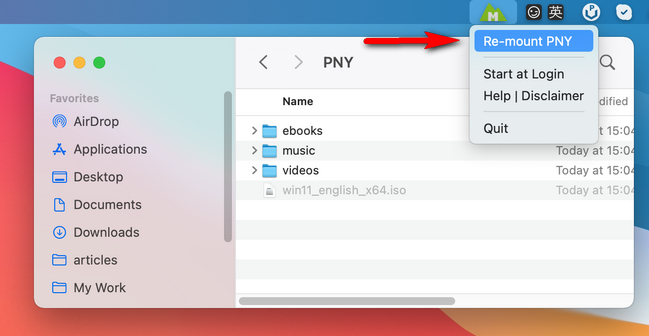
Gute Dinge über Mounty:
- Saubere Software (keine Werbung, kein Pop-up und keine Bloatware)
- Lesen und Schreiben von NTFS-Laufwerken
- Kein Autostart nach Neustart
- Unterstützt Big Sur und alte macOS-Versionen
Probleme mit Mounty:
- Muss NTFS-Laufwerk noch einmal neu mounten
- Keine Unterstützung für macOS Monterey
- Funktioniert nicht auf Apple Silicon Mac
- Laufwerksnamen verschwinden aus dem Finder, nachdem sie mit Mounty gemountet wurden
- Kein dedizierter Support, da es ein Ein-Personen-Projekt ist
macFUSE (NTFS-3G)
Mounty verwendet Apples eingebautes Kernel-Laufwerk, um NTFS-Laufwerke zu lesen/schreiben. Diese Implementierung ist jedoch sehr begrenzt und manchmal ist das NTFS-Laufwerk nicht wie erwartet beschreibbar. Daher benötigen wir Anwendungen von Drittanbietern mit starker NTFS-Unterstützung, um die Arbeit zu erledigen. macFUSE ist ein beliebtes Programm, über das wir im folgenden Teil mehr Informationen geben werden, und es kann als zuverlässige Alternative zu Paragon NTFS für Mac betrachtet werden.
macFUSE war ursprünglich ein Open-Source-Projekt, das von Google Inc. entwickelt wurde. Im Jahr 2009 stellte Google jedoch den Support für dieses Projekt ein und es wird nun von Benjamin Fleischer, einem Veteranen der Dateisystementwicklung, betreut.
Theoretisch erweitert macFUSE die native Dateiverwaltungs-API von macOS im Benutzerbereich und schafft einen neuen Mechanismus zur Implementierung eines vollständigen Dateisystems für macOS. Derzeit ermöglicht es den Lese- und Schreibzugriff auf NTFS-Laufwerke über die NTFS-3G-API, eine Open-Source-Bibliothek der NTFS-Implementierung von Microsoft. Außerdem ist es für Privatanwender völlig kostenlos. Für die kommerzielle Nutzung müssen Sie jedoch die Erlaubnis des Autors einholen.
Um NTFS-Laufwerke mit macFUSE zu beschreiben, installieren Sie bitte zunächst den Homebrew-Paketmanager auf Ihrem Mac.
/bin/bash -c "$(curl -fsSL https://raw.githubusercontent.com/Homebrew/install/HEAD/install.sh)"
Verwenden Sie nun die folgenden Befehle, um macFUSE und NTFS-3G zu installieren.
brew install –cask fuse
brew install ntfs-3g-mac
Endlich können Sie NTFS-Volumes in Terminal schreiben.

Gute Dinge über macFUSE:
- Kostenlos für die private Nutzung
- Häufige Software-Updates
- Unterstützung mehrerer Dateisysteme (NTFS, exFA3, EXT, SSHFS, YouTubeFS)
- Kompatibel mit Apple Silicon
Probleme mit macFUSE:
- Keine GUI
- Nur Befehlszeilen-Benutzeroberfläche verfügbar
- Komplizierter Einrichtungsprozess
- Keine Unterstützung für macOS Monterey
UUByte NTFS Geeker
NTFS Geeker ist eine GUI-basierte Mac-Anwendung, mit der Sie ein NTFS-Laufwerk lesen oder beschreiben können. Die Funktionalität ist fast die gleiche wie bei Mounty und macFUSE. Aber NTFS Geeker hat eine viel benutzerfreundlichere Oberfläche. Sie ist übersichtlich und einfach zu bedienen. Mit diesem Programm ist das Beschreiben eines NTFS-Laufwerks kein Problem. Mit nur zwei Klicks können Sie Dateien von einem externen NTFS-Laufwerk lesen oder Dateien von einem Mac auf eine NTFS-Festplatte kopieren.
Ein weiteres herausragendes Merkmal ist, dass NTFS Geeker volle Unterstützung für macOS Monterey und Apple Silicon Mac (M1 Chip) bietet. Sie werden diese Art von Funktion nicht von einer kostenlosen App erhalten. Außerdem hat UUByte ein professionelles Support-Team. Wenn Sie ein Problem mit dem Programm haben, ist die Reaktionszeit ziemlich schnell.
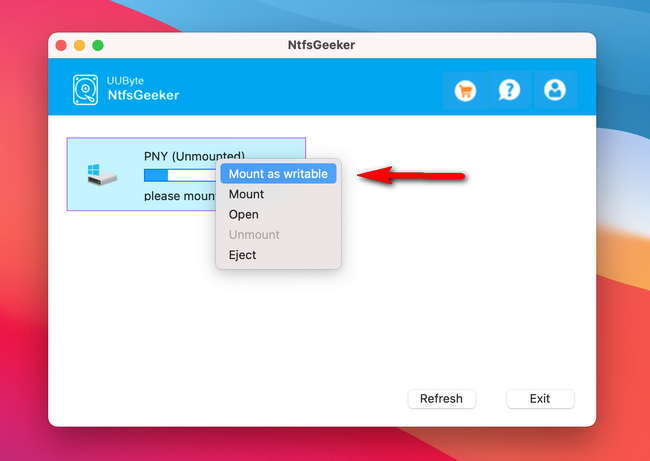
Gute Dinge über NTFS Geeker:
- Super einfach zu bedienen
- Fügt neue Unterstützung für macOS Monterey hinzu
- Funktioniert einwandfrei auf Macs mit Apples eigenem Chip
- Ausgezeichneter und zeitnaher Kundensupport
Probleme mit NTFS Geeker:
- Nicht kostenlos
Virtuelle Windows-Maschine
Das Windows-Betriebssystem bietet native Unterstützung für NTFS-Laufwerke. Wenn keine der oben genannten Software funktioniert, dann ist es eine gute Idee, eine virtuelle Windows-Maschine auf Ihrem Mac zu erstellen und NTFS-Laufwerke in der virtuellen Windows-Maschine zu lesen oder zu beschreiben. Der Einrichtungsprozess ist jedoch viel komplizierter. Und eine virtuelle Windows-Maschine frisst 50 GB freien Speicherplatz auf Ihrem Mac. Außerdem verlangsamt sie die Leistung drastisch.
Zunächst müssen Sie die Windows-ISO-Datei von Microsoft herunterladen. Dies ist ein langweiliger und zeitaufwändiger Prozess, da die Datei ziemlich groß ist. Die neueste Windows 10-ISO ist zum Beispiel mehr als 5 GB groß.
Als Nächstes sollten Sie eine Software für virtuelle Maschinen wie Parallels Desktop oder VMWare Fusion kaufen. Beide bieten eine kostenlose Testversion an. Aber am Ende müssen Sie dafür bezahlen, wenn Sie diese Software von Zeit zu Zeit benutzen wollen.
Öffnen Sie abschließend den Einrichtungsassistenten der Software für virtuelle Maschinen und beginnen Sie mit der Erstellung einer virtuellen Windows-Maschine auf Ihrem Mac. Sobald dies geschehen ist, legen Sie ein NTFS-Laufwerk ein und beginnen Sie, Dateien von diesem Laufwerk auf Ihren Mac zu kopieren.
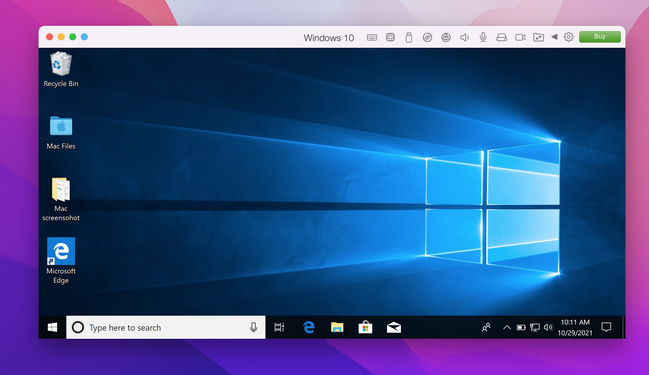
Gute Dinge über Windows Virtual Machine:
- Nativer Lese- und Schreibzugriff auf NTFS-Festplatten
- Keine NTFS-Software von Drittanbietern erforderlich
- Schnelle Lese- und Schreibgeschwindigkeit
Probleme mit Windows Virtual Machine:
- Software für virtuelle Maschinen ist nicht kostenlos
- Verbrauchen zu viel freien Speicherplatz auf dem Mac
- Verlangsamt die Gesamtleistung des Macs
- Windows ISO muss heruntergeladen werden
Wenn Paragon NTFS für Mac auf Ihrem Mac nicht funktioniert, dann sollten Sie unbedingt die Alternativen ausprobieren, die wir in diesem Beitrag vorgestellt haben. Testen Sie zuerst die kostenlosen Alternativen. Wenn nicht, dann zahlen Sie ein wenig Geld und holen Sie sich stattdessen UUByte NTFS Geeker. Es ist zuverlässiger und hat eine bessere Unterstützung für verschiedene Macs.